Загрузочная флешка – это карта памяти с записанной на нее версией операционной системы.
Она необходима для загрузки и/или восстановления операционной системы при возникновении неполадок в ее работе.
Загрузочная флешка для Windows 7 или любой другой операционной системы создается самостоятельно с использованием специальных программ.
Содержание:
Загрузочная флешка
Что такое загрузочная флешка и зачем вообще она может понадобиться? Это карта памяти, на которой записана полная версия вашей операционной системы.
Вы можете скачать операционную систему из интернета, приобрести в легальных точках продаж в форме компакт-диска.
Что касается компакт-дисков, то проблема здесь в том, что большинство современных компьютеров не оснащены дисководом, а в покупке внешнего привода пользователи, чаще всего, не видят смысла.
Таким образом, единственным местом хранения операционной системы, которое вы сможете использовать при необходимости восстановления, является карта памяти.
к содержанию ↑Позиция Windows
Разработчики операционной системы поддерживают создание загрузочных флешек, и даже распространяют для этого специальное программное обеспечение.
С его помощью вы можете создать полностью официальную и лицензионную восстановительную систему, застраховав себя от целого ряда сбоев и ошибок таким образом.
Кроме того, такой официальный метод решения проблемы наиболее быстрый и простой.
Официальный метод создания загрузочной флешки
Чтобы самым простым и быстрым способом сделать загрузочную флешку действуйте согласно алгоритму:
- Перейдите по ссылке https://archive.codeplex.com/?p=wudt, нажмите на фиолетовую кнопку и скачайте архив;
- Распакуйте его и установите программное обеспечение, которое он содержит – это официальный дистрибутив Windows для нужной вам цели;
- Подготовьте версию операционной системы в файле на ПК или в виде физического диска;
- Создайте образ диска с операционной системой в формате ISO с помощью специальной программы, например, Alcohol;
- Запустите официальный дистрибутив – откроется окно, в котором вам нужно будет указать расположение операционной системы (созданного вами ISO-образа диска);
- На втором шаге вы должны будете указать, куда именно произвести запись – для этого укажите путь к самой карте памяти, на которую хотите произвести запись;
- Нажмите – это запустит процесс записи операционной системы на флешку.
В зависимости от аппаратных данных и производительности вашего компьютера. А также от параметров самой карты памяти, скорость записи будет различна.
А соответственно отличаться будет и время записи – в среднем процесс занимает от 15-20 минут до полутора-двух часов.
к содержанию ↑Другие программы
Несмотря на то, что официальная методика, описанная выше, наиболее удобна, имеются и альтернативы ей.
Это программы, способные также записать образ диска с операционной системой на карту памяти.
Каковы их преимущества и зачем вообще их использовать?
Выделяются следующие преимущества:
- Увеличенная скорость работы;
- Уменьшенный вес файла;
- Более широкий функционал – можно работать с разными типами файлов, а также выполнять другие манипуляции (например, создать ISO-образ прямо в программе и т. п.).
Выбор наиболее подходящего варианта зависит от индивидуальных потребностей пользователя.
Но использование официального дистрибутива разработчика способно застраховать вас от многих проблем.
к содержанию ↑WinToFlash
Программа WinToFlash распространяется бесплатно и позволяет быстро записать образ на карту памяти. Работая полностью аналогично официальному приложению.
Однако при переходе на вкладку Расширенный режим, пользователь получает доступ к дополнительному функционалу программы.
Здесь, помимо стандартной записи образа, можно создать систему восстановления с консолью, загрузчиком.
А также выбрать вариант операционной системы, которую будете записывать – это позволит оптимизировать программу под работу именно с ней.
В этом принципиальное отличие от официальной версии, которая предназначена только для работы с Windows 7.
WinToBootic
Эта неофициальная программа также имеет ряд преимуществ перед официальной версией.
Они заключаются в:
- Способности программы работать не только с образами диска, но и с простой папкой с файлами (но не с архивом);
- Это утилита, то есть она не требует установки на компьютер, не занимает много места и ею можно воспользоваться на любом компьютере, что особенно актуально и удобно для компьютерных мастеров;
- Более простой и приятный в использовании наглядный интерфейс программы – имеется всего одна кнопка;
- Высокая скорость работы приложения.
Недостаток софта в его очень узком функционале – он предназначен только для создания загрузочной флешки.
При этом процесс нельзя каким-либо образом настроить, оптимизировать. Никаких других функций программа также не имеет.
к содержанию ↑UltraISO
UltraISO — это многофункциональная и удобная программа для создания и записи образов дисков.
Она есть у многих пользователей, но не все знают, что с ее помощью можно создавать и загрузочные флешки.
Софт пользуется популярностью потому, что способен выполнять различные иные задачи, что избавляет от необходимости скачивать множество программ и утилит.
Для того, чтобы создать загрузочную флешку, сделайте следующее:
- Запустите утилиту;
- В главном окне, в верхней его части найдите кнопку ;
- Нажмите на нее и в выпавшем меню кликните по кнопке ;
- Далее укажите карту памяти, на которую хотите произвести запись (то есть, она должна быть уже подключена к ПК);
- Проверьте поле – в нем уже должен быть указан образ вашей операционной системы, который программа создала автоматически, как только вы выбрали пункт Записать образ жесткого диска;
- Нажмите поочередно кнопки и .
Начнется процесс записи. Как только она закончится, программу можно выключать, а карту памяти извлекать.
к содержанию ↑WinSetupFromUSB
Программа достаточно качественная, но это не лучший вариант для создания загрузочной карты памяти по нескольким причинам:
- Полное отсутствие русификации интерфейса;
- Достаточно сложный процесс форматирования с помощью сторонней программы, хотя и входящей в комплект;
- Запись специфического образа дополнительной программой, т. е. со стандартным ISO она работать не будет.
Преимущество подхода только одно – с его помощью создаются мультизагрузочные карты памяти.
к содержанию ↑Вывод
Наиболее оптимальным и надежным способом является использование официального приложения от разработчиков.
Но если на вашем ПК уже установлена программа UltraISO, то можно использовать и ее, не привлекая дополнительный софт.
Другие программы также достаточно эффективны, но не всегда удобны в использовании и надежны.

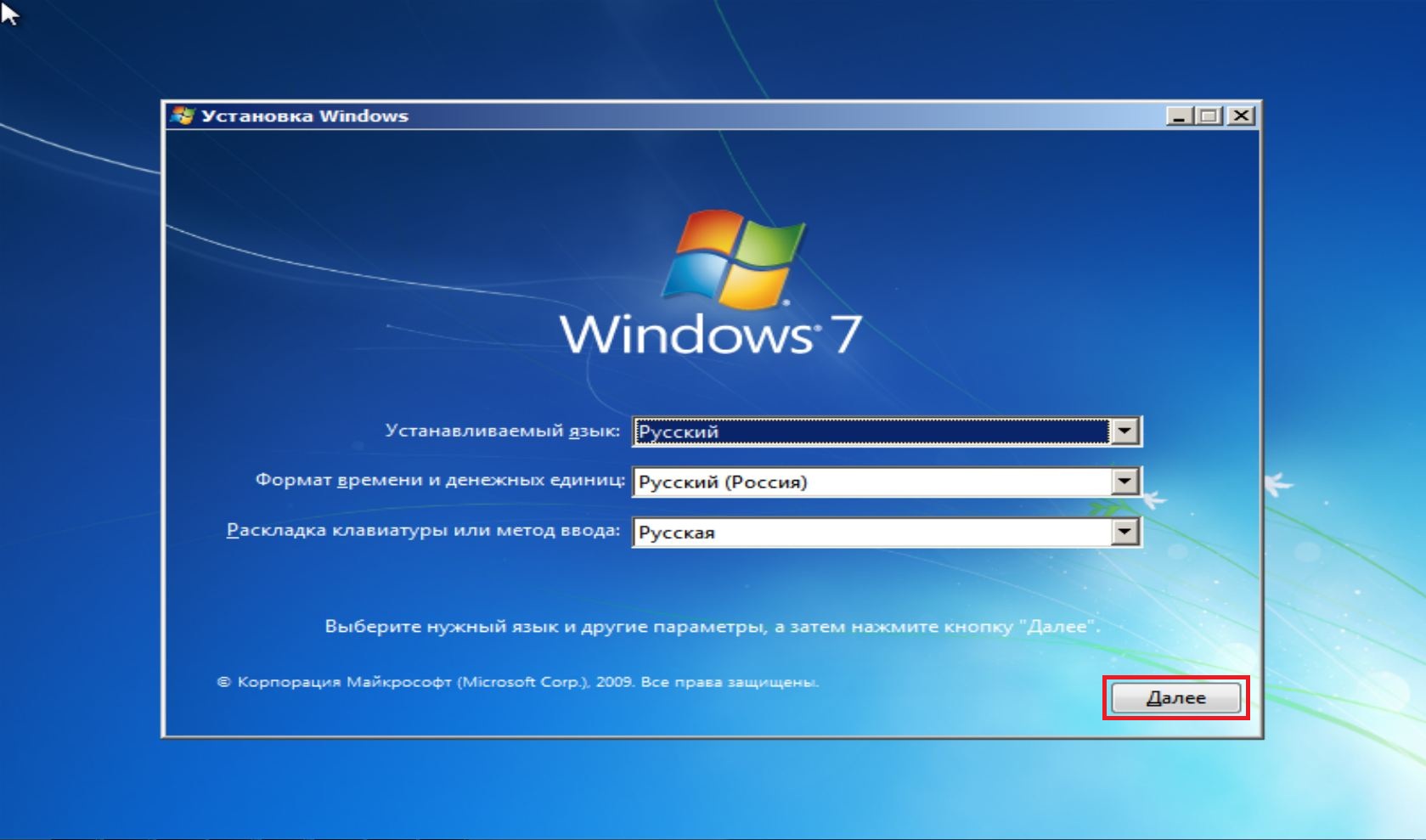
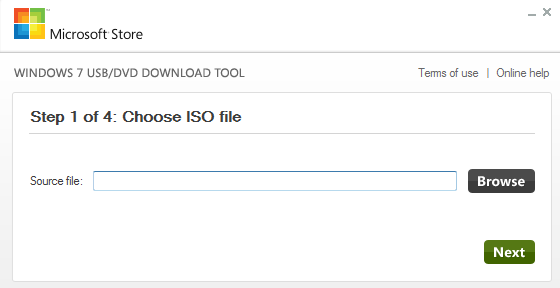
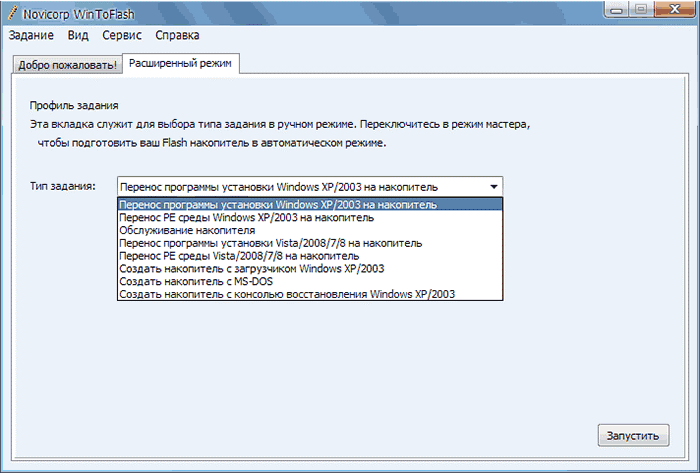
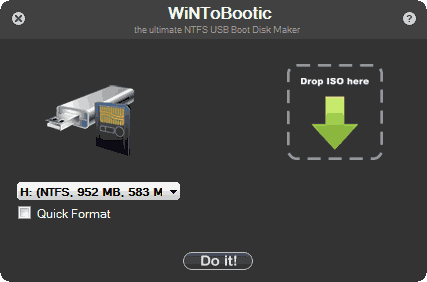
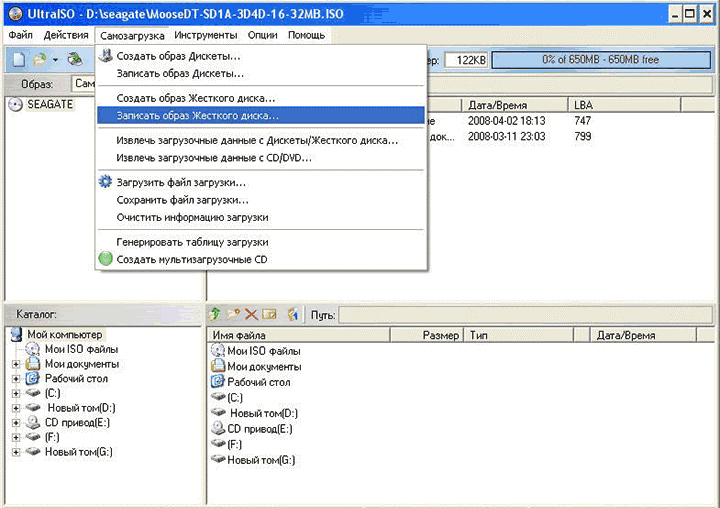
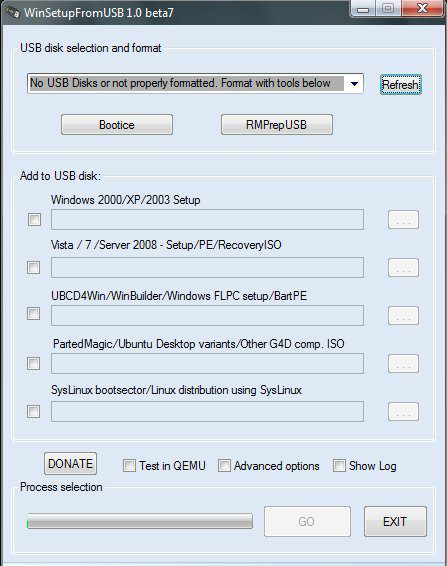
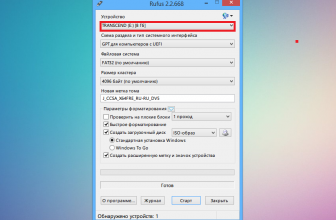






Your article helped me a lot, is there any more related content? Thanks! https://www.binance.com/pt-PT/register?ref=JHQQKNKN
Делайте простые действия и получайте 50$ Зарабатывайте 1500$ в месяц чистыми ПОДРОБНЕЕ ЗДЕСЬ... http://googlink.shiksha/xeeq/